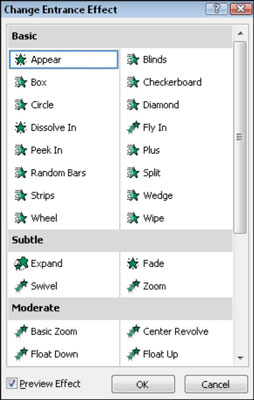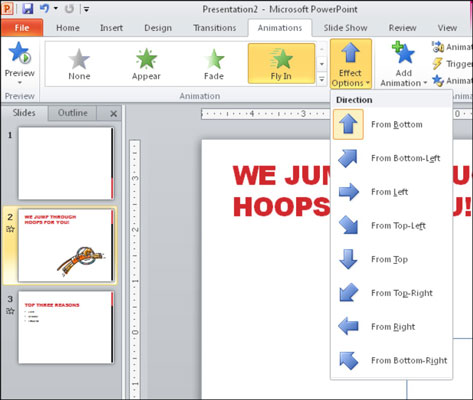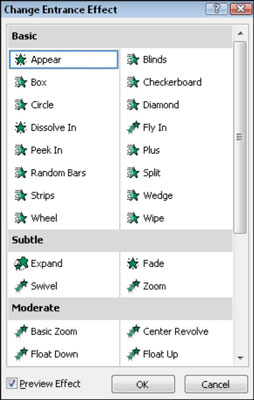По подразбиране всички обекти в слайд на Microsoft PowerPoint се появяват наведнъж. За да добавите повече визуален интерес към презентацията или да разкриете битове информация наведнъж, можете да използвате анимация в PowerPoint. Например, можете да зададете въпрос в заглавието на слайда и след това да предоставите отговора в тялото. Или можете да накарате всеки елемент в списък с водещи символи да се показва един по един.
За проста входна анимация изберете предварително зададена анимация от раздела Анимация. Следвай тези стъпки:
Изберете обекта, който да бъде анимиран на входа му.
Например, ако искате да анимирате списък с водещи символи на слайд, изберете текстовото поле, което съдържа тези водещи символи. Или ако искате да анимирате графика, изберете графиката.
В раздела Анимации отворете палитрата в групата Анимиране.
Появява се селекция от предварително зададени ефекти за анимация.

Изберете един от ефектите от секцията Вход.
Щракнете върху бутона Опции за ефект и изберете опциите за фина настройка на ефекта.
Изборът зависи от типа обект, който анимирате, и предварително зададената анимация, която сте избрали в стъпка 2.
Ако обектът, който сте избрали, е текстово поле, тогава опциите за опции за ефект са
Като един обект : Цялото съдържание на текстовото поле е анимирано като едно цяло.
Всичко наведнъж: Всеки параграф се анимира отделно, но анимациите им се появяват едновременно.
По абзаци: Първият абзац от текста се появява, когато щракнете с мишката, а следващият абзац се появява, когато щракнете отново и т.н.
Ако избраният от вас обект е графика, изборът зависи от ефекта на анимацията.
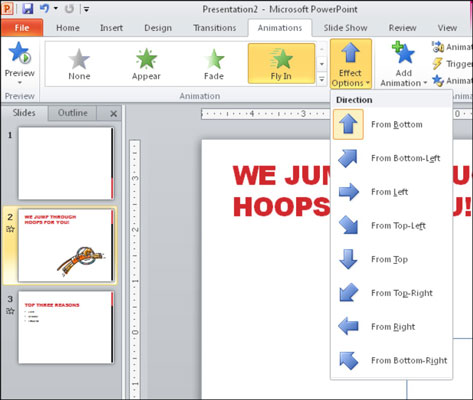
(По избор) За да видите визуализация на избраната от вас анимация, изберете Анимации→ Визуализация.
Ако не ви хареса нито един от опциите за анимационни ефекти, изберете Още входни ефекти от палитрата. Появява се диалоговият прозорец Промяна на ефекта на входа. Щракнете върху някой от ефектите там и щракнете върху OK.